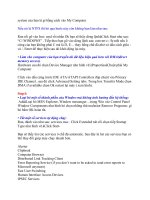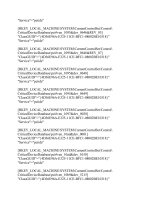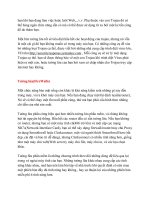Windows Errors part 18 pps
Bạn đang xem bản rút gọn của tài liệu. Xem và tải ngay bản đầy đủ của tài liệu tại đây (140.8 KB, 6 trang )
Wintrust.dll , Control.exe
MSTSC caused a general protection fault in gdi.exe 0014:0000048E (Windows
98)
Nếu gặp lỗi này bạn đặt đĩa CD Windows 98 vào trong ổ đĩa của bạn .
Bạn chọn chế độ MSDOS , sau đó bạn chuyển đến thư mục Windows
Bạn chỉ cần gõ ren FONTS BADFONTS và nhấn phím Enter .
Error loading GDI.EXE. You must reinstall Windows (Windows 98)
Nếu gặp lỗi này bạn đặt đĩa CD Windows 98 vào trong ổ đĩa của bạn .
Bạn cũng làm như bước trên , nhưng bạn gõ :
md c:\windows\fonts
attrib +s c:\windows\fonts
extract /a d:\win98\win98_22.cab *.fon /l c:\windows\fonts
extract /a d:\win98\win98_22.cab *.ttf /l c:\windows\fonts
C: là ổ đĩa bạn cài đặt hệ điều hành Windows 98
Tập tin GDI.exe là thư mục Font trên máy tính của bạn , nếu mất tập tin này máy
tính của bạn sẽ bị các hiện tượng trên .
Máy tính không khởi động sau khi cài đặt bản Windows XP Service Pack 2
Đưa đĩa Windows XP CD-ROM vào ổ CD-ROM, hoặc ổ DVD-ROM, và khởi
động lại máy tính. Khi bạn thấy thông báo Press any key to boot from CD hiện ra,
hãy ấn phím space, hoặc các phím tương tự.
Nhấn R trong phần màn hình Welcome to Setup để khởi động chế độ Recovery
Console. Khi chương trình yêu cầu, hãy nhập số cài đặt thất bại và nhấn Enter.
Khi chương trình yêu cầu, gõ mật khẩu Administrator và nhấn Enter. Trong cửa sổ
lệnh Recovery Console, bạn gõ những dòng lệnh sau (nhấn Enter cho mỗi dòng):
cd $NtServicePackUninstall$\Spuninst batch spuninst.txt
Di chuyển đĩa cài đặt Windows XP CD-ROM ra khỏi ổ đĩa và khởi động lại máy
tính.
Mở cửa sổ CMD.EXE.
Gõ các lệnh sau (nhấn Enter cho mỗi dòng lệnh):
CD %SystemRoot%\$NtServicePackUninstall$\Spuninst spuninst.exe
Tuân theo các hướng dẫn để gỡ bỏ bản Service Pack 2 ra khỏi Windows XP.
Chú ý:
File spuninst.txt chứa các lệnh xoá tất cả các file được Service Pack 2 cài vào hệ
thống, và copy file gốc vào thư mục: %SystemRoot%\$NtServicePackUninstall$.
Phím tắt cho Windows và các tổ hợp phím Windows
- Mở menu Start: Nhấn phím Windows
- Truy cập Taskbar với nút đầu tiên được chọn: Windows + Tab
- Mở hộp thoại System Properties: Windows + Pause
- Mở Windows Explorer: Windows + E
- Thu nhỏ / phục hồi các cửa sổ: Windows + D
- Thu nhỏ tất cả các cửa sổ đang mở: Windows + M
- Hủy bỏ việc thu nhỏ các cửa sổ đang mở: Shift + Windows + M
- Mở hộp thoại Run: Windows + R
- Mở Find: All files: Windows + F
- Mở Find: Computer: Ctrl + Windows + F
Làm việc với Desktop, My Computer và Explorer
- Mở phần trợ giúp chung: F1
- Đổi tên thư mục được chọn: F2
- Mở hộp thoại tìm file trong thư mục hiện hành: F3
- Cập nhật lại nội dung cửa sổ My Computer và Explorer: F5
- Xóa mục được chọn và đưa vào Recycle Bin: Del (Delete)
- Xóa hẳn mục được chọn, không đưa vào Recycle Bin: Shift + Del (Shift +
Delete)
- Hiển thị menu ngữ cảnh của mục được chọn: Shift + F10
- Hiển thị hộp thoại Properties của mục được chọn: Alt + Enter
- Mở menu Start: Ctrl + Esc
- Chọn một mục từ menu Start: Ctrl + Esc, Ký tự đầu tiên (Nếu là phần trên của
menu) hoặc Ký
tự gạch chân (Nếu ở phần dưới của menu) thuộc tên mục được chọn.
- Đóng một chương trình đang bị treo: Ctrl + Alt + Del, Enter
Làm việc với Windows Explorer
- Mở hộp thoại Go to Folder: Ctrl + G hoặc F4
- Di chuyển qua lại giữa hai khung và hộp danh sách folder của cửa sổ Explorer:
F6
- Mở folder cha của folder hiện hành: Backspace
- Chuyển đến file hoặc folder: Ký tự đầu của tên file hoặc folder tương ứng
- Mở rộng tất cả các nhánh nằm dưới folder hiện hành: Alt + * ( * nằm ở bàn phím
số)
- Thu gọn tất cả các nhánh nằm dưới folder hiện hành: Alt + - (dấu - nằm ở bàn
phím số)
Làm việc với cửa sổ
- Chuyển đổi giữa các cửa sổ tài liệu: Ctrl + F6
- Chuyển đổi giữa các cửa sổ tài liệu (theo chiều ngược lại): Ctrl + Shift + F6
- Thu nhỏ cửa sổ tài liệu hiện hành: Ctrl + F9
- Phóng lớn cửa sổ tài liệu hiện hành: Ctrl + F10
- Thu nhỏ tất cả các cửa sổ: Ctrl + Esc, Alt + M
- Thay đổi kích thước cửa sổ: Ctrl + F8, Phím mũi tên, Enter
- Phục hồi kích thước cửa sổ tài liệu hiện hành: Ctrl + F5
- Đóng cửa sổ tài liệu hiện hành: Ctrl + W
- Di chuyển cửa sổ: Ctrl + F7, Phím mũi tên, Enter
- Sao chép cửa sổ hiện hành vào vùng đệm: Alt + Print Screen
- Chép toàn bộ màn hình vào vùng đệm: Print Screen
- Chuyển đổi giữa các chương trình và folder đang mở: Alt + Tab
- Chuyển đổi giữa các chương trình và folder đang mở (theo chiều ngược lại): Alt
+ Shift + Tab
- Chuyển đổi giữa các chương trình đang chạy: Alt + Esc
- Chuyển đổi giữa các chương trình đang chạy (theo chiều ngược lại): Alt + Shoft
+ Esc
- Mở menu điều khiển của chương trình hoặc folder cửa sổ hiện hành: Alt +
SpaceBar
- Mở menu điều khiển của tài liệu hiện hành trong một chương trình: Alt + -
- Đóng chương trình đang hoạt động: Alt + F4
Làm việc với hộp thoại
- Mở folder cha của folder hiện hành một mức trong hộp thoại Open hay Save As:
BackSpace
- Mở hộp danh sách, ví dụ hộp LoOK In hay Save In trong hộp thoại Open hay
Save As (nếu có
nhiều hộp danh sách, trước tiên phải chọn hộp thích hợp): F4
- Cập nhật lại nội dung hộp thoại Open hay Save As: F5
- Di chuyển giữa các lựa chọn: Tab
- Di chuyển giữa các lựa chọn (theo chiều ngược lại): Shift + Tab
- Di chuyển giữa các thẻ (tab) trong hộp thoại có nhiều thẻ, chẳng hạn hộp thoại
Display
Properties của Control Panel (Settings / Control Panel): Ctrl + Tab
- Di chuyển giữa các thẻ theo chiều ngược lại: Ctrl + Shift + Tab
- Di chuyển trong một danh sách: Phím mũi tên
- Chọn hoặc bỏ một ô kiểm (check box) đã được đánh dấu: SpaceBar
- Chuyển đến một mục trong hộp danh sách thả xuống: Ký tự đầu tiên của tên mục
- Chọn một mục; chọn hay bỏ chọn một ô kiểm: Alt + Ký tự gạch dưới thuộc tên
mục hoặc tên ô
kiểm
- Mở hộp danh sách thả xuống đang được chọn: Alt + â
- Đóng hộp danh sách thả xuống đang được chọn: Esc
- Hủy bỏ lệnh đóng hộp thoại: Esc
"Bung" tất cả các ổ đĩa CDROM trong máy tính ra ngoài
Để lấy tất cả các ổ đĩa CD ra ngòai bạn mở Notepad và chép đoạn mã sau vào :
Const CDROM = 4
For Each d in CreateObject("Scripting.FileSystemObject").Drives
If d.DriveType = CDROM Then
Eject d.DriveLetter & ":\"
End If
Next
Sub Eject(CDROM)
Dim ssfDrives
ssfDrives = 17
CreateObject("Shell.Application")_
.Namespace(ssfDrives).ParseName(CDROM).InvOKeVerb("E&ject")
End Sub
Lưu tập tin này lại với tên là cdrom.vbs
Giao tiếp hồng ngoại không được truyền trong Windows XP
Nếu như bạn sử dụng giao tiếp hồng ngoại để truyền dữ liệu từ máy tính này đến
máy tính khác nhưng vẩn không được .
Bạn vào Start - Run gõ services.msc nhấn phím Enter
Bạn kiểm tra dịch vụ mang tên là WorkStation nếu như dịch vụ này bị Disable bạn
nhấn chuột phải vào dịch vụ này và chọn Properties .
Trong mục Startup Type và chọn Automatic và nhấn OK
Lỗi khi cài, nâng cấp Windows 98/Me
Thông báo lỗi xuất hiện ra như sau :
MPREXE.EXE caused an exception 03H in module USER32.DLL at <memory
address>
USR32.EXE caused an exception 03H in module USER32.DLL at <memory
address>
Khi bạn cài hệ điều hành Windows 98/Me một thông báo lỗi như trên sẽ xuất hiện ,
bạn làm như sau để sửa chữa lỗi này .
Tìm đĩa khởi động Windows 98 hoặc đĩa CDROM Windows 98/Me .
Bạn nhập vào : Cd <windows>\system nhấn Enter
ren user32.dll user.dlx nhấn Enter , bạn làm tương tự giống như các tập tin sau :
gdi32.dll , winmm.dll
<Ổ đĩa khởi động>\ext.exe
Đối với Windows 98 bạn gõ : <CD-ROM Drive>:\Win98 và đối với Windows Me
bạn gõ như sau :
<CD-ROM Drive>:\Win9X
Lưu ý : Windows là thư mục chứa hệ điều hành của bạn và CDROM Drive là ổ đĩa
CDROM của bạn .
Khi đó một thông báo xuất hiện hỏi bạn có muốn chọn Yes hay No không ? Bạn
nhấn Y .
cd
ren Cmapieng.vxd Cmapieng.vxx
Khởi động lại máy tính .
Bạn kiểm tra các chương trình khởi động cùng Windows (nên tắt hoặc xóa nó)
Sau đó vào Add/Remove Program kiểm tra các chương trình không cần thiết chẳng
hạn như Norton Antivirus tiến hành xóa nó và cài đặt lại Windows .